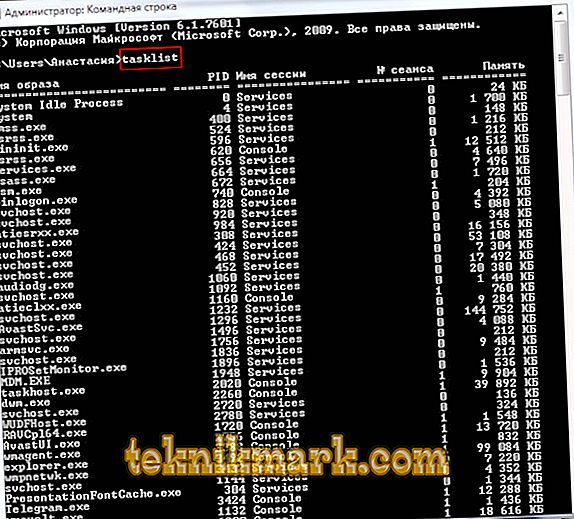Дорогі друзі, не секрет, що користувачі, що працюють на базі Linux, вічно задирають носа перед тими, хто працює на Windows. Вони кажуть, що для Windows потрібно встановлювати додаток мінімум 10 хвилин, натискаючи велику кількість кнопок, колупатися з галочками вибору. А перед тим як, власне, встановити додаток, потрібно знайти офіційний сайт програми, при цьому не заблукавши в інтернеті. Користувачі ж Linux пишаються тим, що будь-яку утиліту можуть встановити з терміналу, виконавши певну команду.

У Windows є як і в Linux можливість установки, видалення або редагування програм за допомогою команд.
Розробники стверджують, що в Windows 10 також з'явиться можливість швидкої установки, оновлення і видалення різного забезпечення з терміналу системи. Залишилося дочекатися офіційного релізу. Але можна і не чекати релізу, а прямо зараз скористатися дивовижною функцією, яка дозволить користувачеві встановити програму з командного рядка. Однак це ще не всі сюрпризи: утиліта дозволить також видалити, оновити, відкрити і закрити програму. Цікаво? Давайте познайомимося з Chocolatey ближче.
Установка програми через командний рядок
Зараз ми будемо пробувати управляти програмами більш зручним і дуже схожим способом на те, як це виконується в середовищі Linux. І в цьому нам допоможе спеціальний сервіс Chocolatey, пакетний менеджер для Windows. Клієнт Chocolatey є утиліту, призначену для роботи в консолі. Давайте відразу спробуємо її встановити. Для установки відкриємо термінал з правами адміністратора. Натисніть правою кнопкою миші на меню Пуск і натисніть пункт «Командний рядок» (з правами адміністратора). Тепер скопіюємо наступний код:
@powershell -NoProfile -ExecutionPolicy unrestricted -Command «iex ((new-object net.webclient) .DownloadString ( '// chocolatey.org/install.ps1'))» && SET PATH =% PATH%;% ALLUSERSPROFILE% \ chocolatey \ bin
Вставляємо і натискаємо клавішу Enter. Тепер потрібно закрити консоль, щоб дані по змінним освіжили.

На сервісі Chocolatey зібраний великий каталог утиліт і додатків: на даний момент більше 2000 утиліт. Подивитися їх можна на офіційному сайті //chocolatey.org/packages. Отже, настав час дізнатися, як встановити будь-яку програму через командний рядок:
Знову відкриваємо термінал від імені адміністратора. Копіюємо текст, поданий праворуч від програми на сайті //chocolatey.org/packages. Наприклад, для установки браузера Google Chrome представлений наступний код:
choco install googlechrome -y
Копіюємо його і вставляємо в термінал. Не забуваємо після коду з сайту писати комбінацію -y. Тиснемо Enter. Тепер залишилося дочекатися завершення установки браузера. Після чого можна закрити вікно терміналу.
Як можна було помітити, браузер Google Chrome дуже швидко встановився. Нам не довелося кликати ніякі кнопки, вибирати місце збереження файлів (за умовчанням використовується диск C). До речі, початківцям користувачам можна зробити в блокноті набір своїх улюблених програм, щоб кожного разу не заходити на сервіс Chocolatey. Щоб видалити програму через командний рядок, введіть код uninstall, потім - назва програми. Наприклад, choco unistall ccleaner.
УВАГА. Сервіс працює тільки з тими пакетами, що встановлюються через нього. Тобто якщо якесь ПО недоступно для установки через Chocolatey, то і видалити ви не зможете його таким способом.Як запустити або видалити програму через командний рядок
Тепер розглянемо спосіб, що дозволяє відкрити програму через командний рядок. Це можна зробити за три дуже простих кроки. приступимо:
- Відкриваємо термінал операційної системи Windows.
- У вікні пишемо повний шлях до розташування файлу запуску програми. Наприклад, D: /Files/chrome.exe
- Тиснемо Enter і чекаємо, поки система відкриє те, що нам потрібно.
Настав час дізнатися, як закрити програму через командний рядок. Для цього нам знадобиться додаткове забезпечення taskkill. почнемо:
- Запустіть вже знайомий вам термінал.
- Напишіть tasklist і клікніть по клавіші Enter.
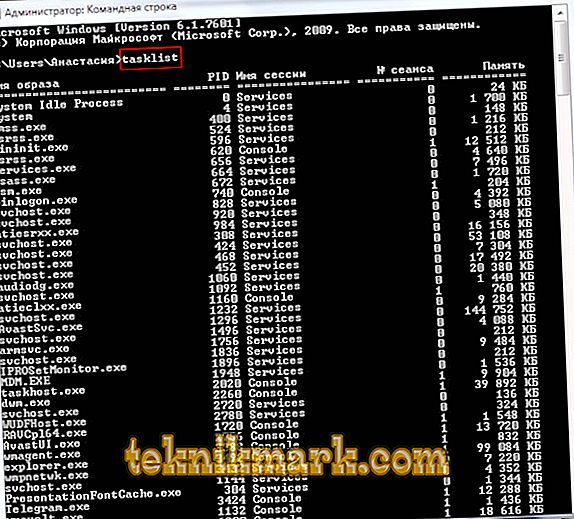
- У списку дивимося номер утиліти, яку ви хочете закрити. Наприклад, браузер Chrome з номером PID
- Пишемо код: taskkill / pid 24292 / f - і тиснемо клавішу Enter. Готово!
Підведемо підсумки
Шановні читачі, сьогодні ми розглянули, здавалося б, на перший погляд, складну тему. Але тепер ви знаєте, що можна дуже легко встановити або видалити деякі програми через командний рядок за допомогою сервісу Chocolatey. А також ви знаєте, як відкрити або закрити програму через той же термінал. Сподіваємося, що у вас вийшло все зробити правильно і не залишилося ніяких питань по темі. Розкажіть в коментарях свою думку і враження!